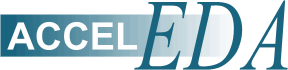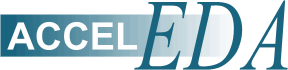| Название
файлов |
Описание |
| name.top |
| name.bot |
| name.in1 |
| name.in2 |
|
информация для фотоплотера о слоях
разводки соответственно: слой установки
элементов, слой обратной стороны платы, первого
внутреннего слоя и т.д. |
|
|
информация для фотоплотера о
защитных слоях на стороне установки элементов и
обратной стороне платы соответственно |
|
|
информация о слоях шелкографии |
| name.out |
изображение сложных вырезов |
| name.drl |
файл сверловки в формате Exellon |
| read.me |
информация о заказе, примерное
содержание можно посмотреть здесь |
|
| В полях Х Offset и Y Offset
задается точка привязки фотошаблона
относительно начала координат фотоплоттера. |
| Флажки Ref Des, Type и Value
позволяют включить в фотошаблон для шелкографии
позиционные обозначения, тип и номинал
компонентов соответственно. |
| Флажок Mirror позволяет
осуществить зеркальное отображение элементов
фотошаблона, часто используется для
фотошаблонов верхних слоев платы. |
| Флажки Pads, Vias, Pad/Via Holes
разрешают включение в Gerber-файл изображений
контактных площадок, переходных отверстий и
сквозных отверстий соответственно. |
| Опция No Mt Hole Си запрещает
изображение крепежных отверстий (Mounting Holes). |
| Группа параметров Drill Symbols
определяет изображение символов отверстий в
управляющем файле (эта группа может быть вполне
проигнорирована). |
| В поле Layers отображается
список всех слоев проекта, в нем можно выбрать
необходимый набор слоев для фотошаблона.
Используя кнопку Apply Layer Set, можно выбрать
набор тех или иных слоев. Кнопки Set All и Clear All
позволяют выбрать или сбросить все слои. В поле
Output Path задается местонахождение управляющих
файлов. Кнопка View error file upon completion обеспечивает
просмотр файла протокола в блокноте Notepad. |
| Редактирование настроек
управляющего файла осуществляется нажатием
кнопки Modify. Завершив выбор слоев и элементов
рисунка, входящих в управляющий файл, можно
приступить к редактированию апертур
фотоплоттера, нажав кнопку Apertures в окне
команды File/Gerber Out. В окне отображается список
апертур, в колонке Item приводится описание
апертур, в колонке Aperture приводится ее D-код.
Возможно как автоматическое формирование, так и
ручноередактирование апертур. В правой части
окна выводится информация о текущей апертуре из
списка. При автоматическом задании списка
апертур необходимо нажать кнопку Auto.
Предварительно в группе параметров Automatic
Describe/Assign можно задать особенности
формирования отдельных видов апертур.
Рекомендуем использовать именно автоматическое
формированиеапертур, избегая апертуры типа
Rounded Rectangle. |
| Флажок Pad/Via holes указывает на
необходимость создания засветок для сквозных
отверстий, однако делать это не рекомендуется. |
| Флажок Clear current apertures
указывает на то, что уже выбранные апертуры будут
сброшены при автоматической генерации списка
апертур. |
| Флажок Draw Rotated or Offset Pads/Vias
позволяет создавать апертуры, повернутые на угол,
не кратный 90", или со смещенным центром. |
| Флажок Draw Polygon Pad/Via
разрешает использование полигональных апертур. |
| В поле Draw Aperture Size задается
размер апертур для остальных неотмеченных
элементов рисунка, типа полигонов, символов
сверления, текста и т.п. |
| Для ручного задания апертур
необходимо нажать кнопку Assign, в этом случае
появляется окно ручного редактирования апертур.
Для исключения ошибок при выводе фотопленок не
рекомендуем пользоваться данной опцией.
Приведем ее описание для более полного
представления. В поле Apertures приводится список
параметров апертур проекта. В графе Assign Aperture to выводится
описание апертуры, выбранной в списке. Свойства
апертуры определяются в группе параметров
Aperture. |
| В поле D Code задается номер
апертуры (D-code) в диапазоне от 10 до 999. В списке
Shape выбирается форма засветки. Возможны
следующие основные варианты засветки: |
| Форма Ellipse представляет
собой эллипс, в частном случае круг. |
| Форма Oval представляет собой
прямоугольник, к которому "присоединены"
полуокружности. |
| Форма Polygonal задает
многоугольник с произвольным числом сторон. |
| Форма Rounded Rectangle
представляет собой прямоугольник с углами,
скругленными по радиусу, равному 1/4 меньшей
стороны. |
| Форма Rectangle представляет
собой обычную прямоугольную контактную площадку |
| Помимо контактных площадок на
внешних сторонах платы используются площадки
для подключения к внутренним слоям металлизации. |
| Такие площадки (апертура Thermal)
имеют несколько термобарьеров и отличаются их
числом и расположением. Основными параметрами
для апертуры контактной площадки с
температурными барьерами являются: |
| - внешний диаметр (outer diameter); |
| - внутренний диаметр (inner diameter); |
| - величина зазора (spoke width). |
| Для совмещения фотошаблонов
используют апертуру формы Target. |
| Для изображения крепежных
отверстий также существует своя форма апертуры
-Mounting Hole. |
| Помимо перечисленных возможно
задать форму апертуры Drill Symbol, параметры
которой определяются в окне Drill Symbols. |
| В полях Х Dim и Y Dim задаются
размеры засветки по горизонтали и вертикали
соответственно. |
| В поле Н DIa определяется
диаметр отверстия. Необходимо контролировать
этот параметр, его величина должна быть 0.0 (означает
отсутствие отверстия). |
| В поле Angle задается угол
поворота апертуры. |
| Поля Х Off и Y Off предназначены
для ввода смещения площадки относительно
отверстия. |
| В списке Type производится
выбор, будет ли конкретная апертура
прорисовываться (Draw), засвечиваться вспышкой
(Flash) или применена комбинация этих способов
(Flash/Draw). |
| В поле Aperture Comment вводится
комментарий до 32 символов длиной. |
| Формирование апертуры
выполняется при нажатии кнопки Modify. |
| После завершения формирования
списка апертур редактируются символы отверстий,
после нажатия кнопки Drill Symbols в окне команды
File Gerber Out. |
| Формат управляющего файла
выбирается, после нажатия кнопки Gerber Format. |
| Группа Output Units
предназначена для выбора системы единиц
управляющего файла. |
| Группа Numeric Format дает
возможность выбрать формат данных с указанием,
соответственно, число цифр до и после десятичной
точки. |
| Флажок G54 With Apertures позволяет
посылать код G54 выбора инструмента при смене
апертуры и обычно не используется. |
| Опция Include Aperture Definitions(as RS-274-X
mass parameters) означает ввод в управляющий файл всех
макросов и обычно не используется. |
| Генерация Gerber-файла
выполняется при нажатии кнопки Generate Output Files
в основном окне. |